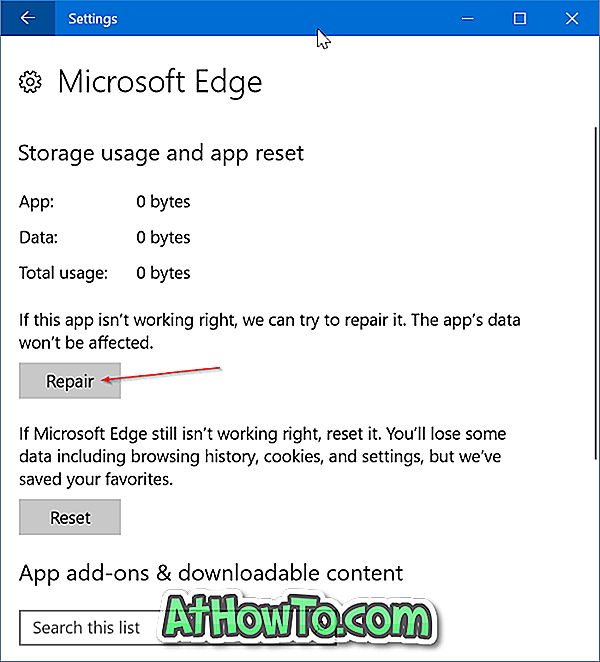Correção ortográfica automática ou correção automática de palavras com erros ortográficos é um recurso fantástico, especialmente para usuários que não podem digitar sem cometer erros ortográficos. O recurso também é útil quando você não está muito certo sobre a grafia exata de uma palavra.
A correção ortográfica automática está disponível em sistemas operacionais móveis há mais de uma década. É um recurso embutido em ferramentas de edição de documentos, como o Microsoft Office e o LibreOffice for Windows. O recurso está disponível em serviços populares como Facebook, webmail e serviços de chat. Mas de alguma forma, o recurso de palavras incorretas com correção automática ou correção automática não estava disponível no sistema operacional Windows por um longo tempo.

Quando a Microsoft introduziu o Windows 8, a correção automática estava disponível no teclado de toque, e o recurso também está disponível para os teclados de toque do Windows 10. No entanto, o recurso não estava disponível para teclados de hardware ou teclados físicos. Isso significa que o recurso de correção automática era exclusivo para software ou teclado de toque.
Com o Windows 10 de abril de 2018 Update (versão 1803), os usuários podem corrigir automaticamente as palavras com erros ortográficos enquanto digitam mesmo para teclados de hardware. Isso significa que você pode usar a correção automática mesmo ao digitar no Explorador de Arquivos, no Bloco de Notas, no WordPad e em outros programas que não vêm com um recurso interno de correção automática.
Dito isso, o recurso auto-correto pode ser irritante às vezes. Os especialistas acreditam que o recurso de correção automática reduz sua capacidade de ortografia. Se preferir manter o recurso desativado, você pode fazê-lo na página de configurações do teclado em Configurações. Siga as instruções abaixo para ativar ou desativar o recurso de correção automática no Windows 10.
Ativar ou desativar palavras incorretas de correção automática no Windows 10
Observe que a correção automática pode não estar disponível para todos os idiomas no momento.
Etapa 1: abra o aplicativo Configurações. Clique em Hora e categoria de idioma . Clique em Teclado para ver a página de configurações do teclado.
Etapa 2: clique no seu método de entrada atual ou no idioma para ver o botão Opções . Clique no botão Opções .

Etapa 3: Role a página para baixo para ver a seção Teclado de hardware . Aqui, ative a opção Autocorrect com ortografia incorreta quando digito para ativar a correção automática de ortografia. Desative a mesma opção para desativar o recurso de correção automática.

Observe que desativar o recurso de palavras incorretas corrigidas automaticamente no Windows 10 não desativará o mesmo recurso no Office Word, Outlook e outros programas que tenham o recurso auto-correto integrado.
By the way, você também pode gostar de ativar a sugestão de texto para o teclado de hardware no Windows 10.